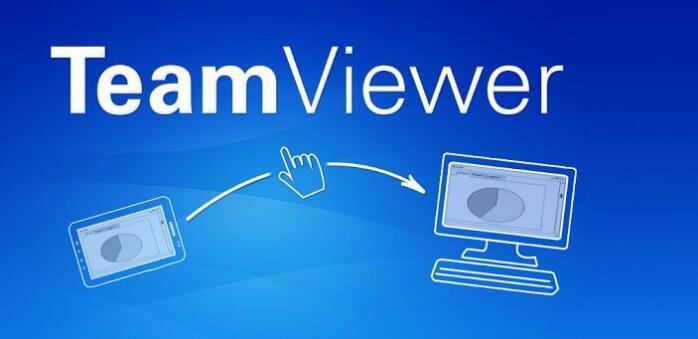teamviewer中文版
- 版本:v15.52.4
- 类别:网络工具
- 大小:83.61MB
- 时间:2024-04-15 17:49:15
内容介绍
teamviewer中文版是一款可以放心的链接各种发防火墙的终端客户,在软件中可以放心的进行远程控制,可以真正的实现桌面共享,可以支持真正的文件传输,,在使用的过程中软件会自动生成ID伙伴,只要输入你的伙伴ID就会自动链接,就可以进行文件的传输,也可以实现真正的远程控制,喜欢的可以赶紧来下载!
teamviewer中文版功能
设备扩展分组
TeamViewer能够根据当前与您相关的属性快速轻松地对设备进行分组。您可以在您的计算机&联系人列表中根据当前需求对设备进行分组并自定义信息。
自定义设备信息
请在您的计算机&联系人列表中为设备添加日常工作需要的信息:操作系统、制造商、部门、公司——各类信息均可添加。
低带宽时性能优化
平均而言,5个TeamViewer连接当中就有1个处于低带宽状态(<1Mbit/s)。新版本采用自适性智能压缩技术,该技术可自动识别低带宽进行自适性压缩。
连接质量改善
更短等待时间,更佳连接质量:当您启动TeamViewer时,会与位置最近的服务器建立连接,而非位于法兰克福的主服务器。
servicecamp集成至QuickSupport
即使支持人员已下线,您可通过让客户在QuickSupport模块中创建servicecamp票证,使客户能更为便捷地获取您的服务。
夜间模式
夜间模式有助于集中注意力关注重点。Mac、Linux和Windows的暗色用户界面有护眼功能,在昏暗的环境中有助于集中注意力。
新设计
体验清晰高效的用户界面设计。通过改善色彩性能,按键排列更为简洁,布局调整更为清晰直观。感受新颖、清晰的TeamViewer界面。
新的iOS屏幕共享工作流功能
借助这一扩展功能您可更为高效地进行iOS屏幕共享。会话开始后,用户可单击获取帮助。与您连接的伙伴只需在QuickSupport应用程序中点击嵌入聊天界面的按钮进行确认然后进行屏幕共享。
可信任设备管理
请全面掌握被列为可信任的设备和IP地址情况。出于安全保障目的,管理员可检查任何设备,并在紧急情况下移除该设备。
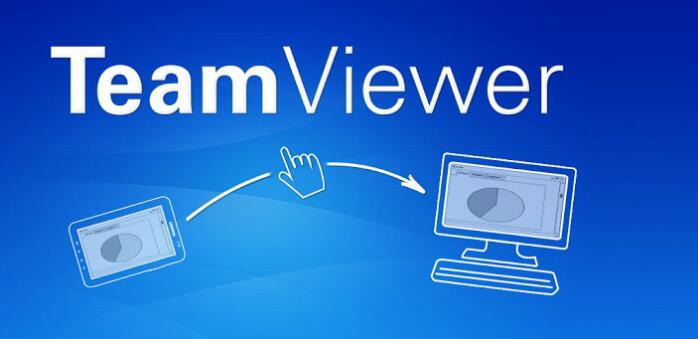
teamviewer中文版特点
1. 性能显著优化,包括针对多核处理器的CPU使用率、高清语音传输质量、控制中心登录和加载速度等。
2. 集中设置策略通过控制中心登录和统一应用和分配设置策略,必要时强制执行。
3. 管理白名单只需使用一个白名单,即可允许访问所有设备。
4. 聊天记录与固定聊天组查阅先前的讨论,找到某个问题的信息或帮助解决问题。
5. 一键视频通话使用视频和IP语音与同事进行超高质量的音视频交流。
6. 添加您的头像图片在名字旁边加上头像。
7. 自动搜索附近联系人快速查找合适的人或设备,与其共享屏幕或文件。
8. 超高清- 4K显示屏-支持超高清显示屏(即4K显示屏)。
9. 更凸显您的公司形象现可将自定义内容应用于自定义模块下载网站以及会议和服务事项等候室。
10. 实时会话备注在远程控制会话过程中维持一个协议,或在有想法时记录下来。
11. TeamViewer 10再设计现代软件应注重于细节。
12. 计算机与联系人API利用计算机与联系人API将计算机和联系人集成到任何软件中。
13. 闲置会话超时通过用户自定义会话超时限值。
14. TeamViewer Host服务事项对无人值守访问设置自发支持。
15. 集成通过使用Dropbox、Google Drive、OneDrive或Box在会议或远程控制会话期间共享文件。
16. 在线会议准入锁在开锁前做一些最后的准备工作,或通过在召开会议后上锁督促参加者准时加入。
teamviewer中文版使用说明
在安装 TeamViewer 时,如果你是老实的个人用户,请务必选择“个人/非商业用途”。在Win系统下,软件似乎只能安装在系统盘中,不过作为一个原生32位/兼容64位的小程序,区区20M的安装文件夹应该不会让各位精神紧绷哦?安装完之后启动软件,我们就能一览 TeamViewer 的真面目:
相关下载
手游排行榜
- 最新排行
- 最热排行
- 评分最高
-
角色扮演 大小:1.9GB
-
休闲益智 大小:876.69MB
-
休闲益智 大小:36.03MB
-
角色扮演 大小:1.92GB
-
角色扮演 大小:2390MB
-
动作冒险 大小:1.67GB
-
角色扮演 大小:1.88GB
-
角色扮演 大小:20.22MB